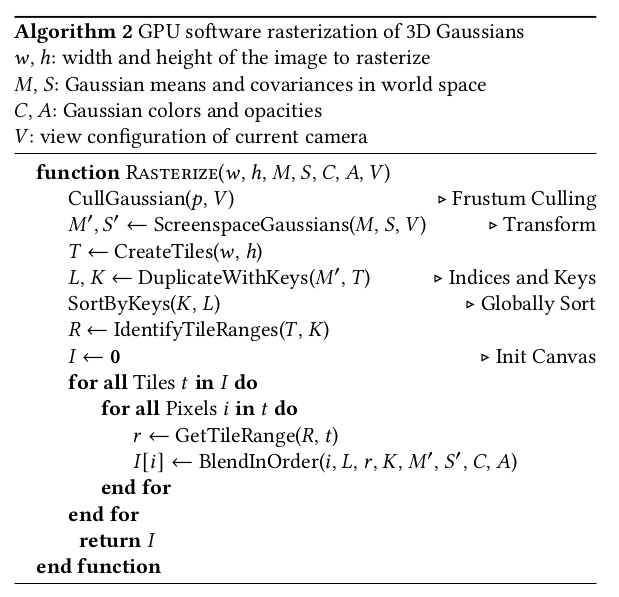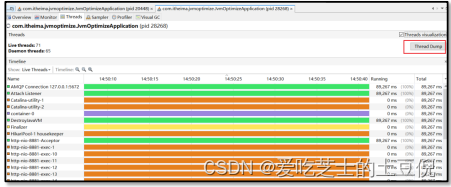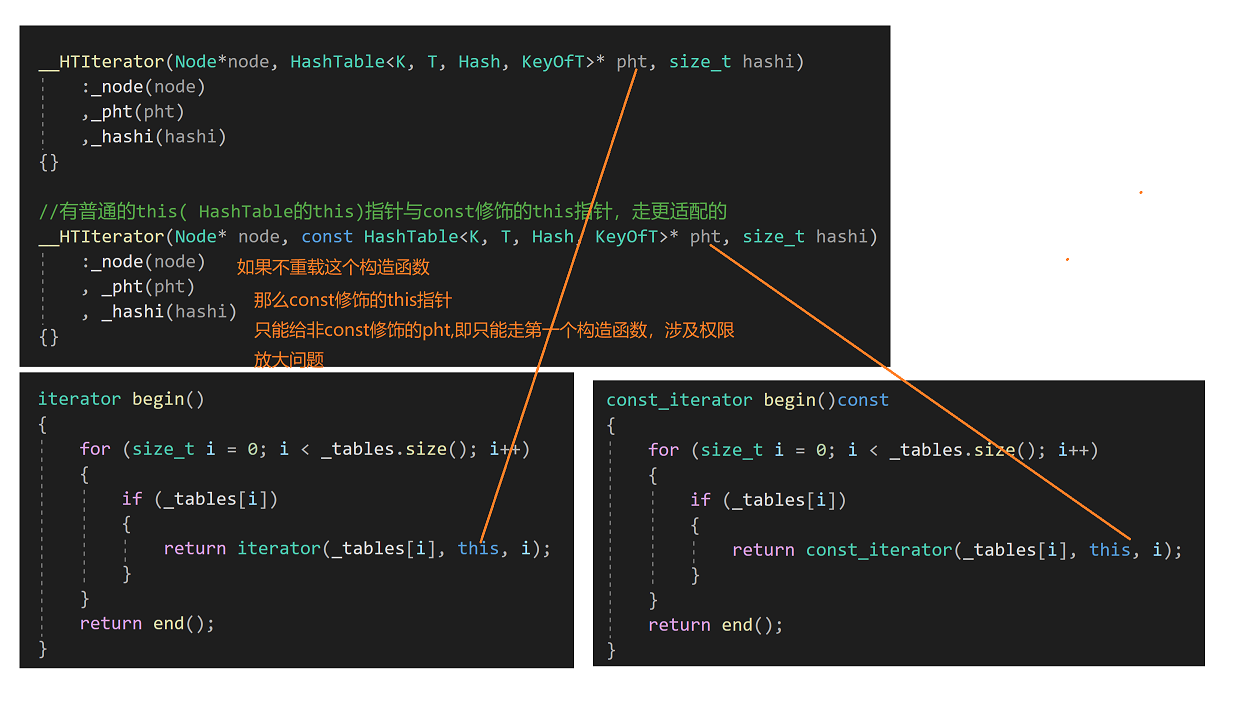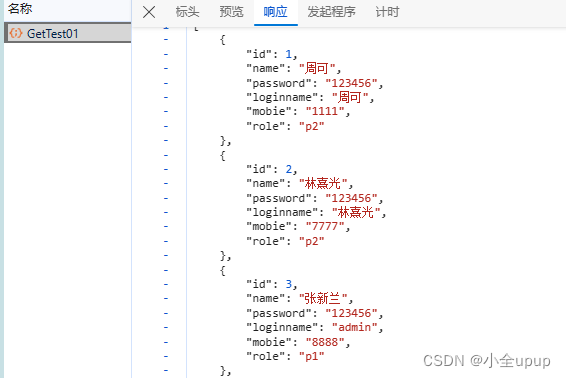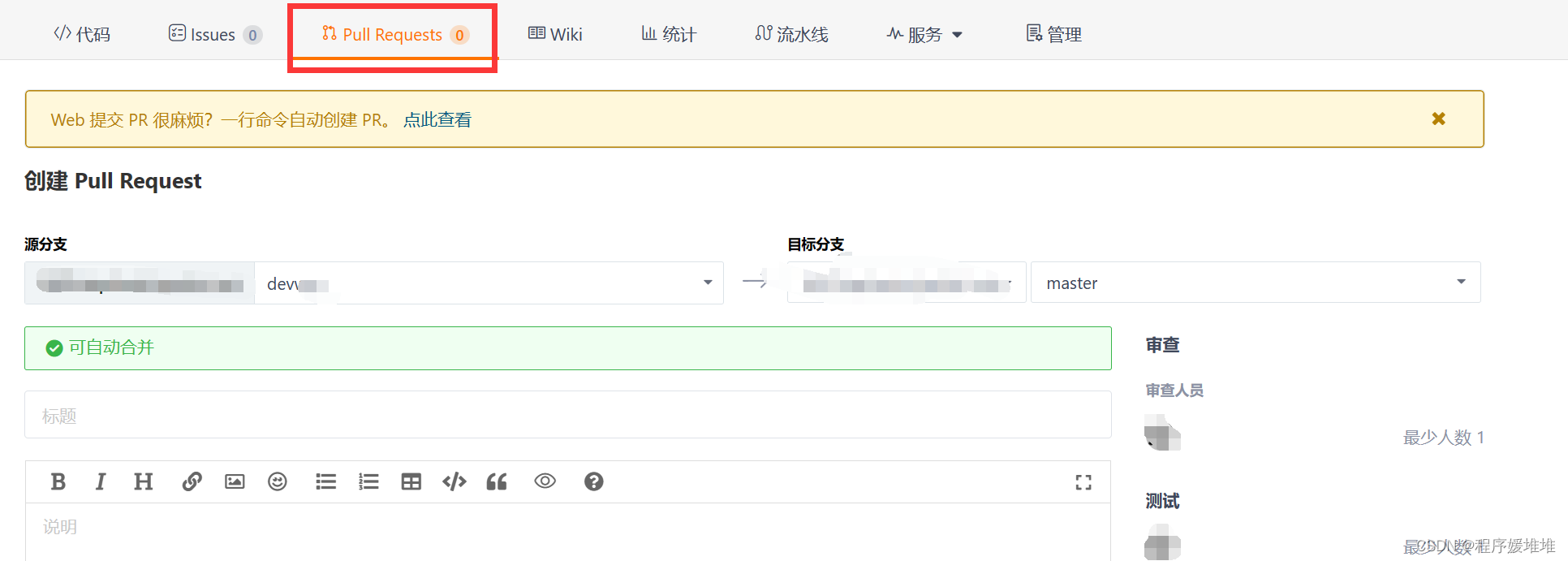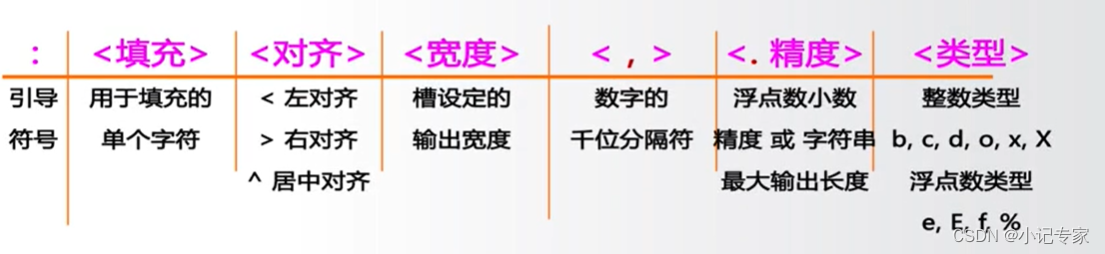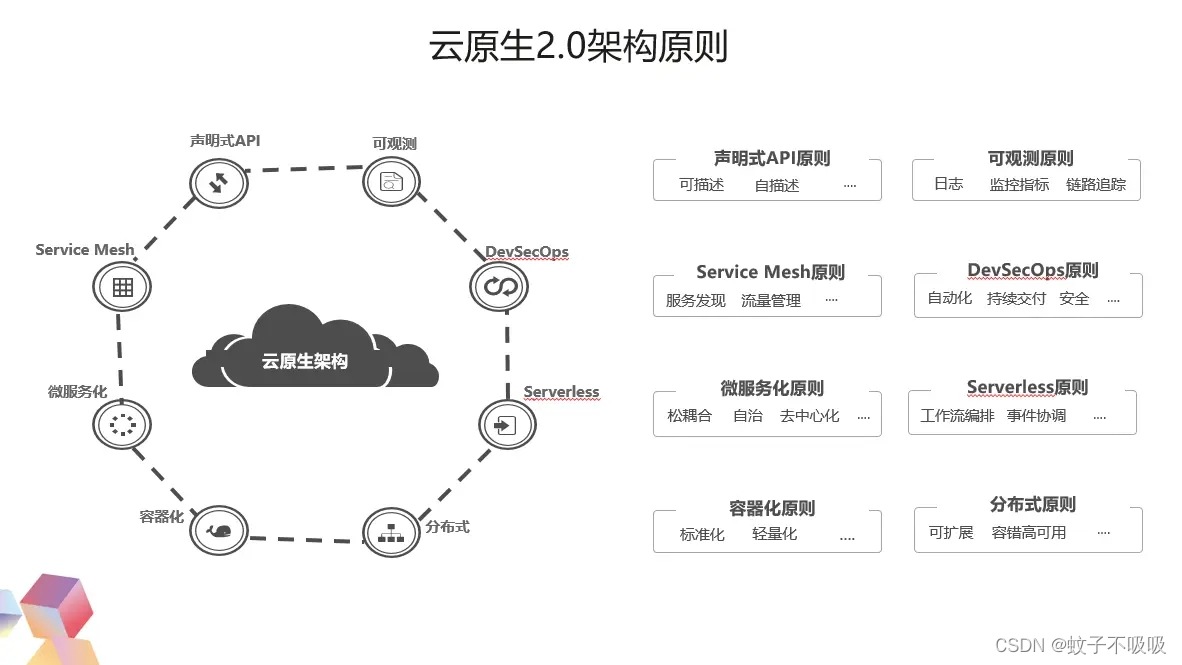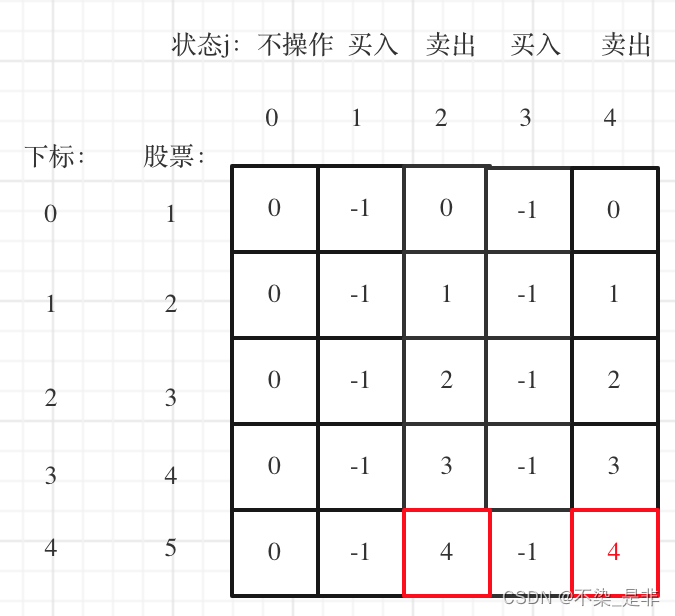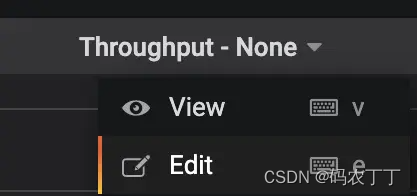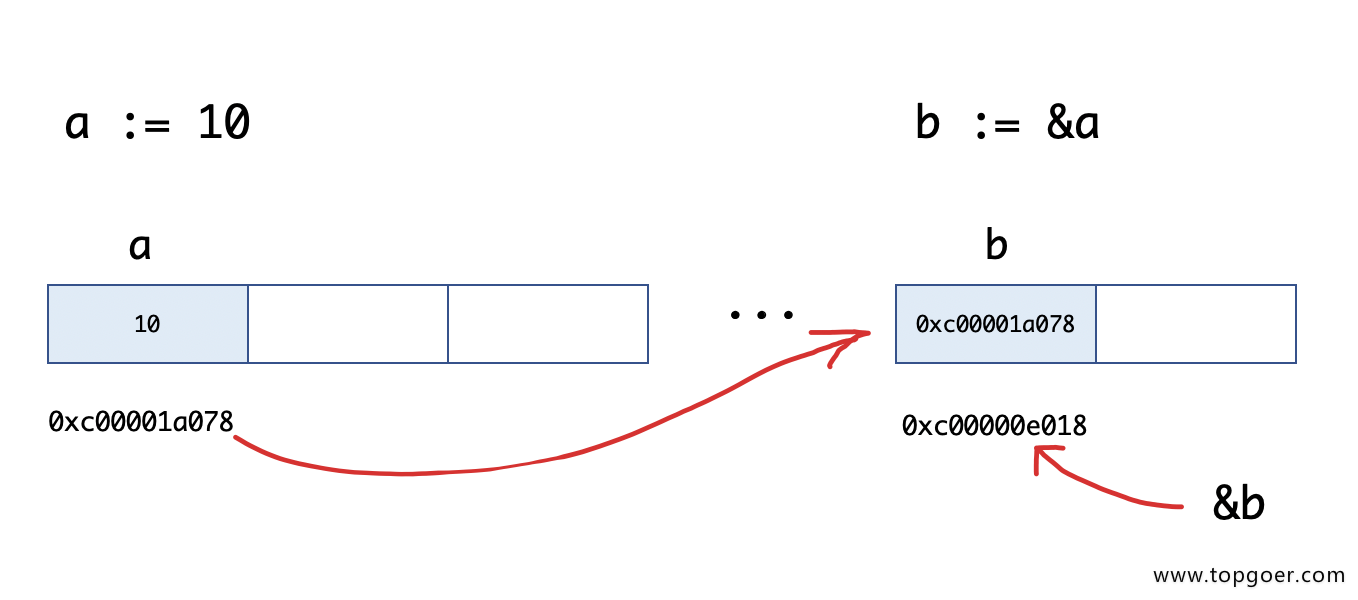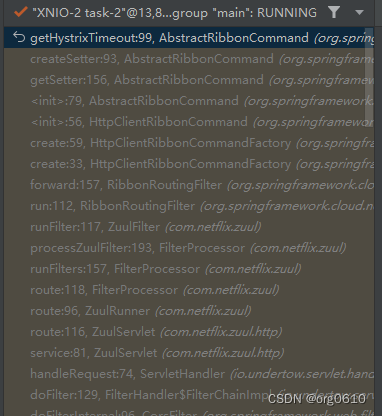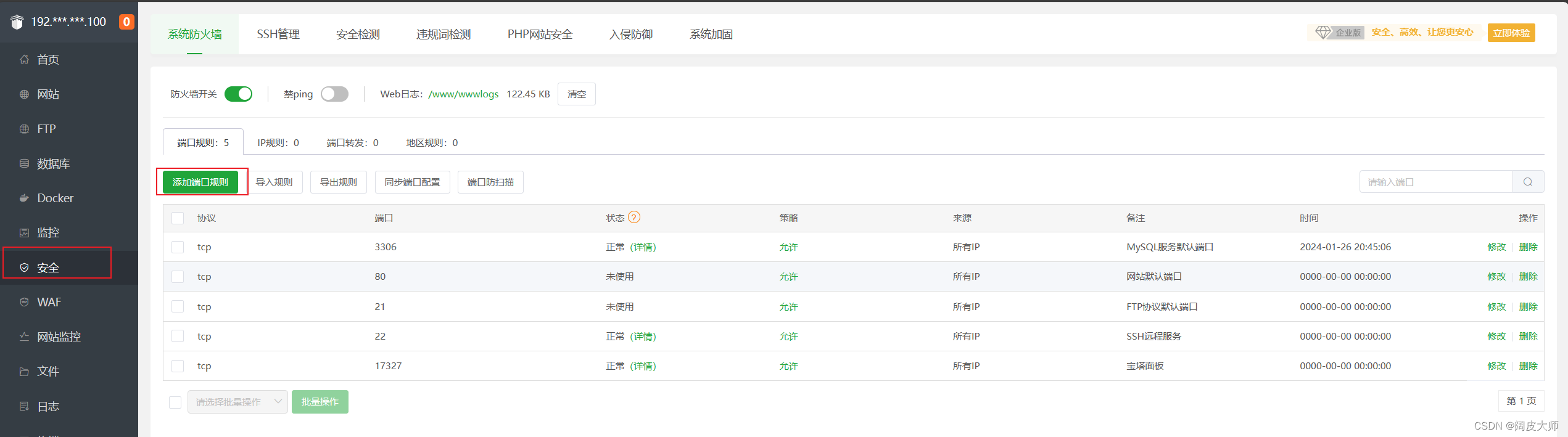前言
本文将分享DataKit迁移MySQL到openGauss的项目实战,供广大openGauss爱好者参考。
1. 下载操作系统
https://www.openeuler.org/zh/download
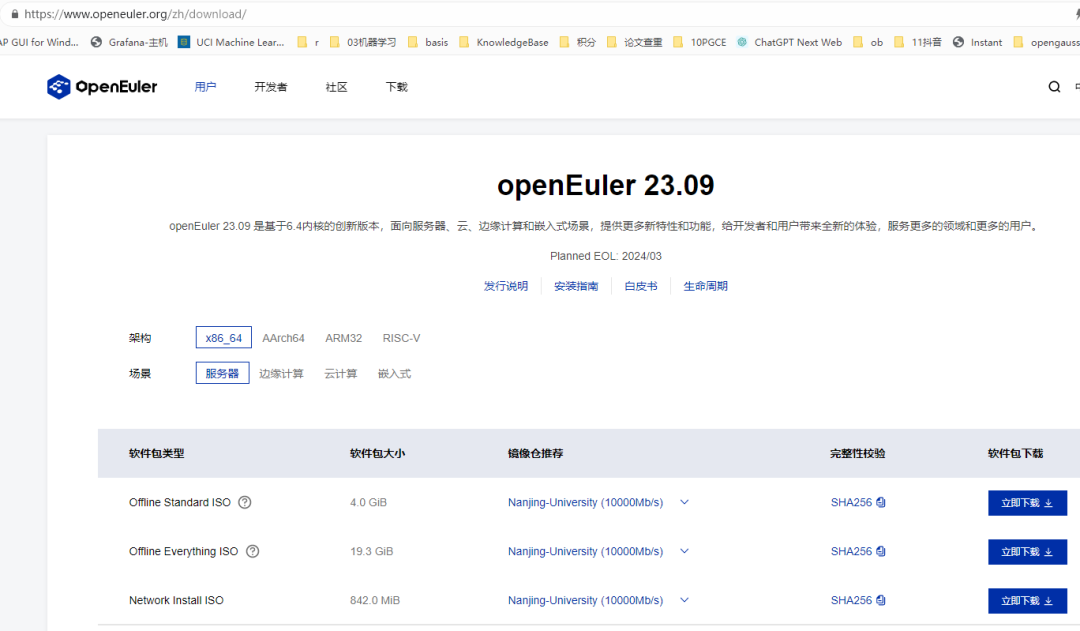
https://support.huawei.com/enterprise/zh/doc/EDOC1100332931/1a643956
https://support.huawei.com/enterprise/zh/doc/EDOC1100332931/fddc1451
1.1. 关闭selinux
[root@olnode01 tmp]# cat /etc/selinux/config # This file controls the state of SELinux on the system.
# SELINUX= can take one of these three values:
# enforcing - SELinux security policy is enforced.
# permissive - SELinux prints warnings instead of enforcing.
# disabled - No SELinux policy is loaded.
SELINUX=disabled
# SELINUXTYPE= can take one of these three values:
# targeted - Targeted processes are protected,
# minimum - Modification of targeted policy. Only selected processes are protected.
# mls - Multi Level Security protection.
SELINUXTYPE=targeted
1.2. 关闭防火墙
[root@olnode01 tmp]# systemctl status firewalld
● firewalld.service - firewalld - dynamic firewall daemon
Loaded: loaded (/usr/lib/systemd/system/firewalld.service; enabled; vendor preset: enabled)
Active: active (running) since Thu 2023-12-07 20:57:23 CST; 40min ago
Docs: man:firewalld(1)
Main PID: 1013 (firewalld)
Tasks: 2
Memory: 33.2M
CGroup: /system.slice/firewalld.service
└─1013 /usr/bin/python3 /usr/sbin/firewalld --nofork --nopidDec 07 20:57:23 olnode01.bluemoon.ltd systemd[1]: Starting firewalld - dynamic firewall daemon...
Dec 07 20:57:23 olnode01.bluemoon.ltd systemd[1]: Started firewalld - dynamic firewall daemon.
[root@olnode01 tmp]# systemctl disable firewalld
Removed /etc/systemd/system/multi-user.target.wants/firewalld.service.
Removed /etc/systemd/system/dbus-org.fedoraproject.FirewallD1.service.
[root@olnode01 tmp]# systemctl stop firewalld
[root@olnode01 tmp]# systemctl status firewalld
● firewalld.service - firewalld - dynamic firewall daemon
Loaded: loaded (/usr/lib/systemd/system/firewalld.service; disabled; vendor preset: enabled)
Active: inactive (dead)
Docs: man:firewalld(1)
Dec 07 20:57:23 olnode01.bluemoon.ltd systemd[1]: Starting firewalld - dynamic firewall daemon...
Dec 07 20:57:23 olnode01.bluemoon.ltd systemd[1]: Started firewalld - dynamic firewall daemon.
Dec 07 21:37:57 olnode01.bluemoon.ltd systemd[1]: Stopping firewalld - dynamic firewall daemon...
Dec 07 21:37:58 olnode01.bluemoon.ltd systemd[1]: firewalld.service: Succeeded.
Dec 07 21:37:58 olnode01.bluemoon.ltd systemd[1]: Stopped firewalld - dynamic firewall daemon.1.3. 修改字符集
echo export LANG=en_US.UTF-8 >> /etc/profile1.4. 关闭RemoveIPC
默认RemoveIPC=yes,表示当用户退出时,会删除该用户的共享内存段和信号量。
1.5. 刷新服务
systemctl daemon-reload
systemctl restart systemd-logind
loginctl show-session | grep RemoveIPC
systemctl show systemd-logind | grep RemoveIPC1.6. 关闭透明大页
echo never >> /sys/kernel/mm/transparent_hugepage/defrag
echo never >> /sys/kernel/mm/transparent_hugepage/enabled
echo 'echo never >> /sys/kernel/mm/transparent_hugepage/defrag' >> /etc/rc.d/rc.local
echo 'echo never >> /sys/kernel/mm/transparent_hugepage/enabled' >> /etc/rc.d/rc.local
sh /etc/rc.d/rc.local1.7. 安装软件依赖和工具
yum install libaio-devel flex bison ncurses-devel glibc-devel patch readline-devel libnsl -y
yum install tar vim java sysstat -y
# yum remove java-1.8* yum remove java-1.7*
yum install -y java-11-openjdk.x86_64 ava-11-openjdk-devel.x86_64 java-11-openjdk-headless.x86_64 java-11-openjdk-devel.x86_641.8. 修改资源使用限制
omm soft nproc 16384
omm hard nproc 16384
omm soft nofile 65536
omm hard nofile 65536
omm soft memlock 4000000
omm hard memlock 4000000sysctl -p1.9. 软链接readline
[omm@olnode01 simpleInstall]$ rpm -qa|grep readline
readline-8.0-4.oe1.x86_64
readline-devel-8.0-4.oe1.x86_64
[omm@olnode01 simpleInstall]$ ldconfig -p|grep readline
libreadline.so.8 (libc6,x86-64) => /lib64/libreadline.so.8
libreadline.so (libc6,x86-64) => /lib64/libreadline.so
libguilereadline-v-18.so.18 (libc6,x86-64) => /lib64/libguilereadline-v-18.so.18
libguilereadline-v-18.so (libc6,x86-64) => /lib64/libguilereadline-v-18.socd /lib64
ln -s libreadline.so.8 libreadline.so.7
2. 下载openGauss安装包
https://opengauss.obs.cn-south-1.myhuaweicloud.com/5.0.0/x86_openEuler/openGauss-5.0.0-openEuler-64bit-all.tar.gz
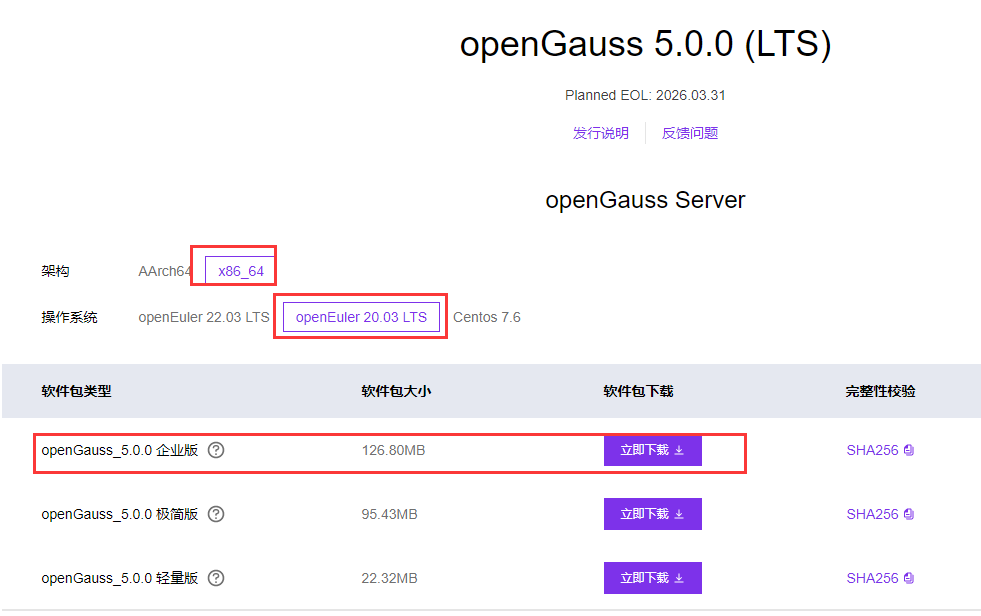
下面这个要注意了,一定要下载5.1版本的,5.0版本的运维插件要自己安装
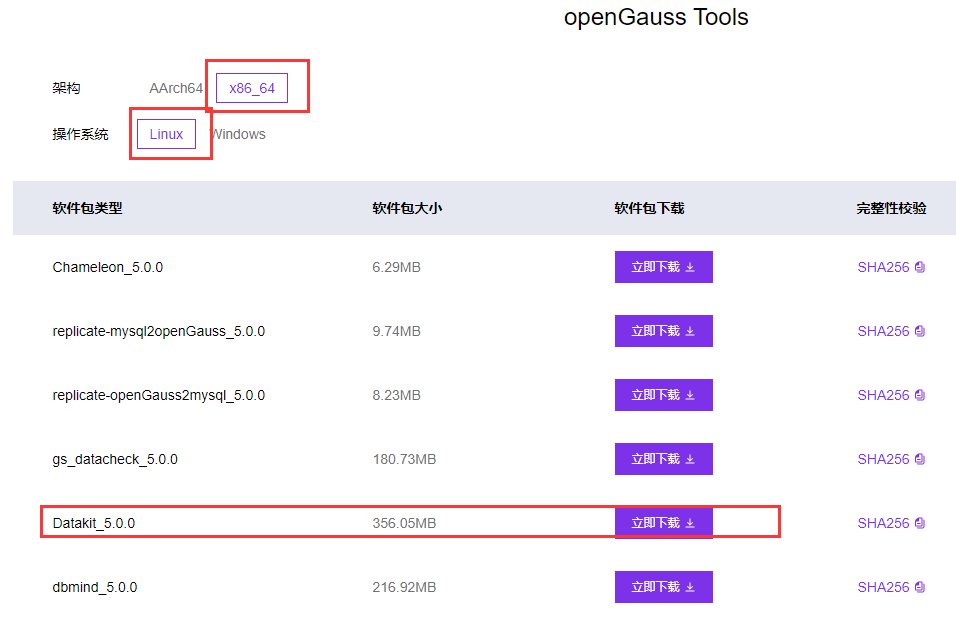
3.创建用户并安装openGauss
3.1. 创建用户组dbgroup。
groupadd dbgroup3.2. 创建用户组dbgroup下的普通用户omm,并设置普通用户omm的密码,密码建议设置为omm@123。
useradd -g dbgroup omm
passwd omm3.3. 使用omm用户登录到openGauss包安装的主机,解压openGauss压缩包到安装目录(假定安装目录为/opt/software/openGauss,请用实际值替换)。
# tar -jxf openGauss-x.x.x-操作系统-64bit.tar.bz2 -C /opt/software/openGauss
gzip -d openGauss-5.0.0-openEuler-64bit-all.tar.gz
tar -xvf openGauss-5.0.0-openEuler-64bit-all.tar -C /opt/software/openGauss/
tar -jxvf openGauss-5.0.0-openEuler-64bit.tar.bz2
3.4. 假定解压包的路径为/opt/software/openGauss,进入解压后目录下的simpleInstall。
cd /opt/software/openGauss/simpleInstall3.5. 执行install.sh脚本安装openGauss。
# 修改目录权限后,切换到普通用户,否则会提示:Error: can not install openGauss with root
sh install.sh -w omm@1234上述命令中,-w是指初始化数据库密码(gs_initdb指定),安全需要必须设置。
centos7.8报sem不足:
sysctl -w kernel.sem="250 85000 250 330" 3.6. 安装后会自动配置环境变量
vi /home/omm/.bashrc
# User specific aliases and functions
export GAUSSHOME=/opt/software/openGauss
export PATH=$GAUSSHOME/bin:$PATH
export LD_LIBRARY_PATH=$GAUSSHOME/lib:$LD_LIBRARY_PATH
export GS_CLUSTER_NAME=dbCluster
ulimit -n 1000000
3.7. 安装执行完成后,使用ps和gs_ctl查看进程是否正常。
ps ux | grep gaussdb
gs_ctl query -D /opt/software/openGauss/data/single_node3.8. 执行ps命令,显示类似如下信息:
omm 24209 11.9 1.0 1852000 355816 pts/0 Sl 01:54 0:33 /opt/software/openGauss/bin/gaussdb -D /opt/software/openGauss/single_node
omm 20377 0.0 0.0 119880 1216 pts/0 S+ 15:37 0:00 grep --color=auto gaussdb
3.9. 执行gs_ctl命令,显示类似如下信息:
gs_ctl query ,datadir is /opt/software/openGauss/data/single_node
HA state:
local_role : Normal
static_connections : 0
db_state : Normal
detail_information : NormalSenders info:
No information
Receiver info:
No information 3.10. 执行安装脚本
[omm@olnode01 simpleInstall]$ sh install.sh -w omm@1234
[step 1]: check parameter
[step 2]: check install env and os setting
install.sh: line 91: netstat: command not found
[step 3]: change_gausshome_owner
[step 4]: set environment variables
/etc/profile.d/system-info.sh: line 26: bc: command not found
/etc/profile.d/system-info.sh: line 35: bc: command not found
/home/omm/.bashrc: line 11: ulimit: open files: cannot modify limit: Operation not permitted
[step 6]: init datanode
The files belonging to this database system will be owned by user "omm".
This user must also own the server process.
The database cluster will be initialized with locale "en_US.UTF-8".
The default database encoding has accordingly been set to "UTF8".
The default text search configuration will be set to "english".
creating directory /opt/software/openGauss/data/single_node ... ok
creating subdirectories ... in ordinary occasionok
creating configuration files ... ok
selecting default max_connections ... 100
selecting default shared_buffers ... 1024MB
Begin init undo subsystem meta.
[INIT UNDO] Init undo subsystem meta successfully.
creating template1 database in /opt/software/openGauss/data/single_node/base/1 ... The core dump path is an invalid directory
2023-12-07 22:12:02.098 [unknown] [unknown] localhost 139730482409408 0[0:0#0] [BACKEND] WARNING: macAddr is 12/699528221, sysidentifier is 797105/4095585850, randomNum is 4069764666
ok
initializing pg_authid ... ok
setting password ... ok
initializing dependencies ... ok
loading PL/pgSQL server-side language ... ok
creating system views ... ok
creating performance views ... ok
loading system objects' descriptions ... ok
creating collations ... ok
creating conversions ... ok
creating dictionaries ... ok
setting privileges on built-in objects ... ok
initialize global configure for bucketmap length ... ok
creating information schema ... ok
loading foreign-data wrapper for distfs access ... ok
loading foreign-data wrapper for log access ... ok
loading hstore extension ... ok
loading foreign-data wrapper for MOT access ... ok
loading security plugin ... ok
update system tables ... ok
creating snapshots catalog ... ok
vacuuming database template1 ... ok
copying template1 to template0 ... ok
copying template1 to postgres ... ok
freezing database template0 ... ok
freezing database template1 ... ok
freezing database postgres ... ok
WARNING: enabling "trust" authentication for local connections
You can change this by editing pg_hba.conf or using the option -A, or
--auth-local and --auth-host, the next time you run gs_initdb.
Success. You can now start the database server of single node using:
gaussdb -D /opt/software/openGauss/data/single_node --single_node
or
gs_ctl start -D /opt/software/openGauss/data/single_node -Z single_node -l logfile
[step 7]: start datanode
.....ECUTOR] ACTION: Please refer to backend log for more details.
[2023-12-07 22:12:16.581][18900][][gs_ctl]: done
[2023-12-07 22:12:16.581][18900][][gs_ctl]: server started (/opt/software/openGauss/data/single_node)
import sql file
Would you like to create a demo database (yes/no)? yes
Load demoDB [school,finance] success.
[complete successfully]: You can start or stop the database server using:
gs_ctl start|stop|restart -D $GAUSSHOME/data/single_node -Z single_node3.11. 设置opengauss开机启动
3.11.1. 写配置
vi /usr/lib/systemd/system/opengauss.service [Unit]Description=openGauss #当前服务的简单描述Documentation=openGauss Server #服务配置文件的位置After=syslog.target #在某服务之后启动After=network.target[Service]Type=forking #ExecStart字段将以fork()方式启动,后台运行#服务运行的用户User=omm#服务运行的用户组Group=ommEnvironment=PGDATA=/opt/software/openGauss/dataEnvironment=GAUSSHOME=/opt/software/openGaussEnvironment=LD_LIBRARY_PATH=/opt/software/openGauss/lib#启动服务的命令,可以是可执行程序、系统命令或shell脚本,必须是绝对路径。ExecStart=/opt/software/openGauss/bin/gs_ctl start -D /opt/software/openGauss/data/single_node#重启服务的命令,可以是可执行程序、系统命令或shell脚本,必须是绝对路径。ExecReload=/opt/software/openGauss/bin/gs_ctl restart -D /opt/software/openGauss/data/single_node#停止服务的命令,可以是可执行程序、系统命令或shell脚本,必须是绝对路径。ExecStop=/opt/software/openGauss/bin/gs_ctl stop -D /opt/software/openGauss/data/single_node#Systemd停止sshd服务方式 mixed:主进程将收到SIGTERM信号,子进程收到SIGKILL信号KillMode=mixedKillSignal=SIGINTTimeoutSec=0[Install]WantedBy=multi-user.target
[Unit]
Description=openGauss
Documentation=openGauss Server
After=syslog.target
After=network.target
[Service]
Type=forking
User=omm
Group=dbgroup
Environment=PGDATA=/opt/software/openGauss/data
Environment=GAUSSHOME=/opt/software/openGauss
Environment=LD_LIBRARY_PATH=/opt/software/openGauss/lib
ExecStart=/opt/software/openGauss/bin/gs_ctl start -D /opt/software/openGauss/data/single_node
ExecReload=/opt/software/openGauss/bin/gs_ctl restart -D /opt/software/openGauss/data/single_node
ExecStop=/opt/software/openGauss/bin/gs_ctl stop -D /opt/software/openGauss/data/single_node
KillMode=mixed
KillSignal=SIGINT
TimeoutSec=0
[Install]
WantedBy=multi-user.target3.11.2. 配启动
#重新加载配置文件systemctl daemon-reload#启用opengauss服务systemctl enable opengauss#执行opengauss服务systemctl start opengauss#查看opengauss服务的状态systemctl status opengauss#停止openGauss服务systemctl stop opengauss
3.12. 配置PG监听和连接权限
3.12.1. pg_hba.conf
3.12.1.1. 写配置
gs_guc set -D /opt/software/openGauss/data/single_node -h "host all all 0.0.0.0/0 sha256"gs_guc set -D /opt/software/openGauss/data/single_node -h "host replication all 0.0.0.0/0 sha256"
3.12.1.2. 确认配置是否写入
[omm@hp400 single_node]$ cat pg_hba.conf|egrep -v "^#|^$"local all all trusthost all all 127.0.0.1/32 trusthost all all 0.0.0.0/0 sha256host all all ::1/128 trusthost replication all 0.0.0.0/0 sha256
3.12.2. postgresql.conf
3.12.2.1. 写配置
gs_guc set -D /opt/software/openGauss/data/single_node -c "listen_addresses = '*'"gs_guc set -D /opt/software/openGauss/data/single_node -c "wal_level = logical"
3.12.2.2. 确认配置是否写入
[omm@hp400 single_node]$ egrep "listen_address|wal_level" postgresql.conflisten_addresses = '*' # what IP address(es) to listen on;wal_level = logical # minimal, archive, hot_standby or logical
3.13. 启动数据库
systemctl start opengauss4. 连接数据库并创建datakit用户
4.1. 连接数据库
gsql -d postgres -p 5432 -ropenGauss=# \lList of databasesName | Owner | Encoding | Collate | Ctype | Access privileges-----------+-------+----------+-------------+-------------+-------------------finance | omm | UTF8 | en_US.UTF-8 | en_US.UTF-8 |postgres | omm | UTF8 | en_US.UTF-8 | en_US.UTF-8 |school | omm | UTF8 | en_US.UTF-8 | en_US.UTF-8 |template0 | omm | UTF8 | en_US.UTF-8 | en_US.UTF-8 | =c/omm +| | | | | omm=CTc/ommtemplate1 | omm | UTF8 | en_US.UTF-8 | en_US.UTF-8 | =c/omm +| | | | | omm=CTc/omm(5 rows)
4.2. 创建数据库
4.2.1. datakit使用的数据库
create user datakit identified by 'datakit@1234';grant all privilege to datakit;-- alter user datakit sysadmincreate database datakit;
4.2.2. 待写入数据的数据库(mysql 2 pg)
create database world with dbcompatibility='b';4.2.3. 连接目标数据库world
gsql -d world -p 5432 -r5. 安装datakit
5.1. 创建目录
mkdir -p /opt/datakit/datakit5.1/{logs,config,ssl,files}5.2. 解压文件到目录
tar -zxvf Datakit-5.1.0.tar.gz -C /opt/datakit/datakit5.15.3. 将配置文件application-temp.yml传至config下。
修改文件目录以及连接信息
url: jdbc:opengauss://ip:port/database?currentSchema=public
username: dbuser
password: dbpassword
修改为:
jdbc:opengauss://127.0.0.1:5432/datakitdb?currentSchema=public
username: datakit
password: datakit@1234
system:
# File storage path
defaultStoragePath: /opt/datakit/datakit5.1/files
# Whitelist control switch
whitelist:
enabled: false
server:
port: 9494
ssl:
key-store: /opt/datakit/datakit5.1/ssl/keystore.p12
key-store-password: 123456
key-store-type: PKCS12
enabled: true
servlet:
context-path: /
logging:
file:
path: /opt/datakit/datakit5.1/logs/
spring:
datasource:
type: com.alibaba.druid.pool.DruidDataSource
driver-class-name: org.opengauss.Driver
url: jdbc:opengauss://127.0.0.1:5432/datakit?currentSchema=public&batchMode=off
username: datakit
password: datakit@1234
druid:
test-while-idle: true
test-on-borrow: true
validation-query: "select 1"
validation-query-timeout: 10000
connection-error-retry-attempts: 0
break-after-acquire-failure: true
max-wait: 6000
keep-alive: true
max-active: 30
min-evictable-idle-time-millis: 600000
management:
server:
port: 94945.4. 生成证书
5.4.1. 生成ssl的java必须跟运行DataKit是一个java版本
密码要和上面的配置文件一致
keytool -genkey -noprompt \
-dname "CN=opengauss, OU=opengauss, O=opengauss, L=Beijing, S=Beijing, C=CN"\
-alias opengauss\
-storetype PKCS12 \
-keyalg RSA \
-keysize 2048 \
-keystore /opt/datakit/datakit5.1/ssl/keystore.p12 \
-validity 3650 \
-storepass 1234565.5. 创建datakit运行用户并修改权限
useradd ops
chown -R ops:ops /opt/datakit5.6. 切换到ops用户启动
cd /opt/datakit/datakit5.1 && nohup java -Xms2048m -Xmx4096m -jar /opt/datakit/datakit5.1/openGauss-datakit-5.1.0.jar --spring.profiles.active=temp > /opt/datakit/datakit5.1/logs/datakit.out 2>&1 &6. 准备mysql数据库
6.1. yum安装mysql
wget http://repo.mysql.com/mysql57-community-release-el7-10.noarch.rpm
rpm -Uvh mysql57-community-release-el7-10.noarch.rpm
yum install -y mysql-community-server --nogpgcheck
6.2. 启动mysql
systemctl start mysqld.service6.3. 检查是否启动成功
systemctl status mysqld.service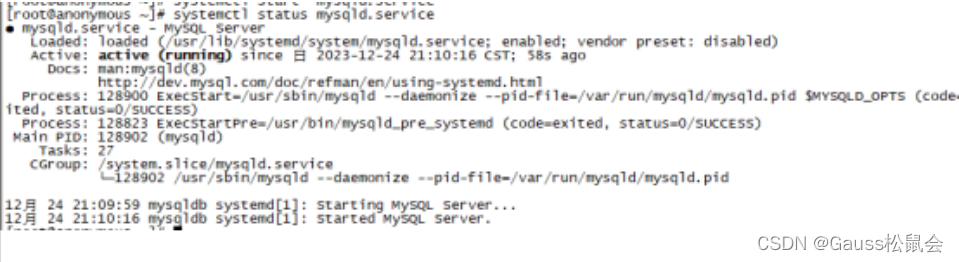
6.4. 导入实例数据
6.4.1. 创建用户
[root@mysqldb log]# cat mysqld.log |grep pass
2023-12-24T13:10:12.643017Z 1 [Note] A temporary password is generated for root@localhost: j8T(quBRT.K2
[root@mysqldb mysqld]# mysql -uroot -p
mysql> set global validate_password_policy=0;
Query OK, 0 rows affected (0.00 sec)
mysql> set global validate_password_length=1;
Query OK, 0 rows affected (0.00 sec)
mysql> ALTER USER 'root'@'localhost' IDENTIFIED BY 'datakit@1234';
Query OK, 0 rows affected (0.00 sec)6.4.2. 下载样例数据库
wget https://downloads.mysql.com/docs/world-db.tar.gz6.4.3. 导入
source /tmp/world-db/world.sql6.5. 创建远程登录用户
grant all on *.* to root@'%' identified by 'datakit@1234';6.6. 配置binlog日志
tid_mode = ON
enforce_gtid_consistency = ON
character_set_server = UTF8MB4
server-id = 170
log-bin=on
log_bin_basename=/var/lib/mysql/mysql-bin
log_bin_index=/var/lib/mysql/mysql-bin.index6.7. 安装java
yum install -y java-11-openjdk.x86_64 ava-11-openjdk-devel.x86_64 java-11-openjdk-headless.x86_64 java-11-openjdk-devel.x86_647. datakit修改密码
默认登陆账号密码:admin/admin123
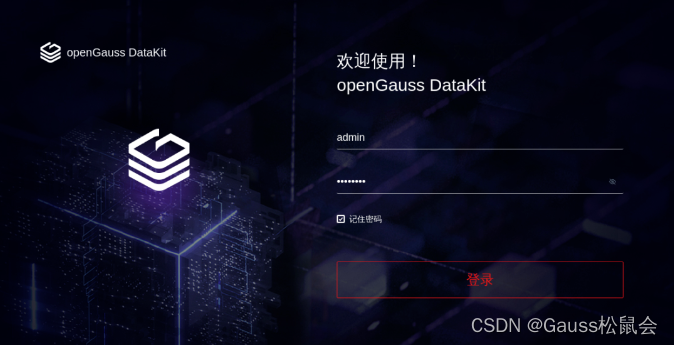
https://cloud.tencent.com/developer/article/2368209
8. 创建主机和实例
8.1. 创建主机
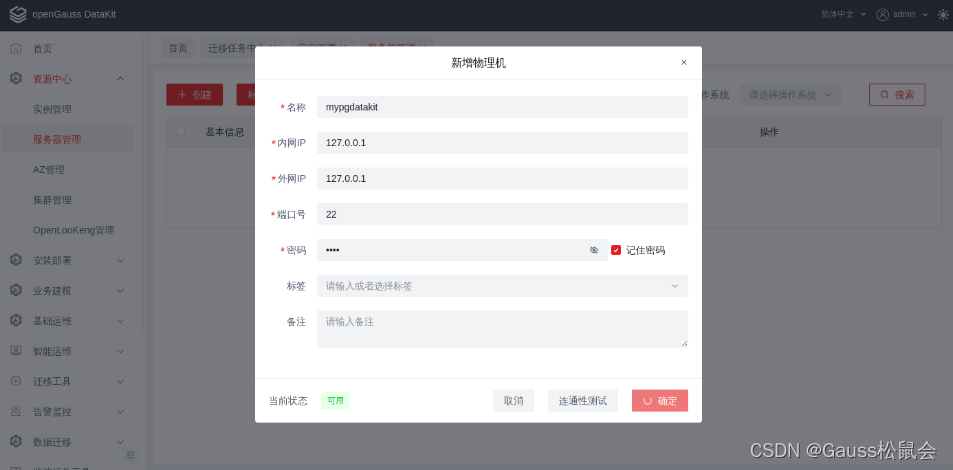
8.2. 给主机创建一个普通用户(操作PG数据库)
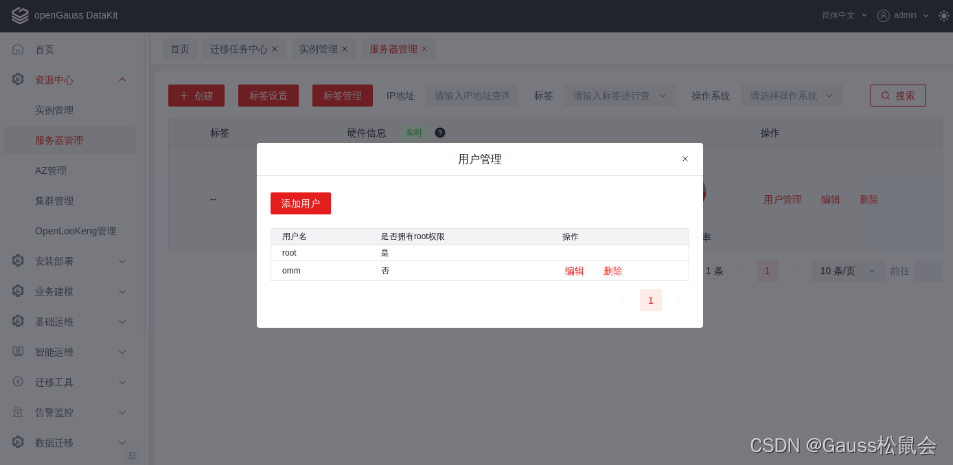
8.3. 创建mysql实例
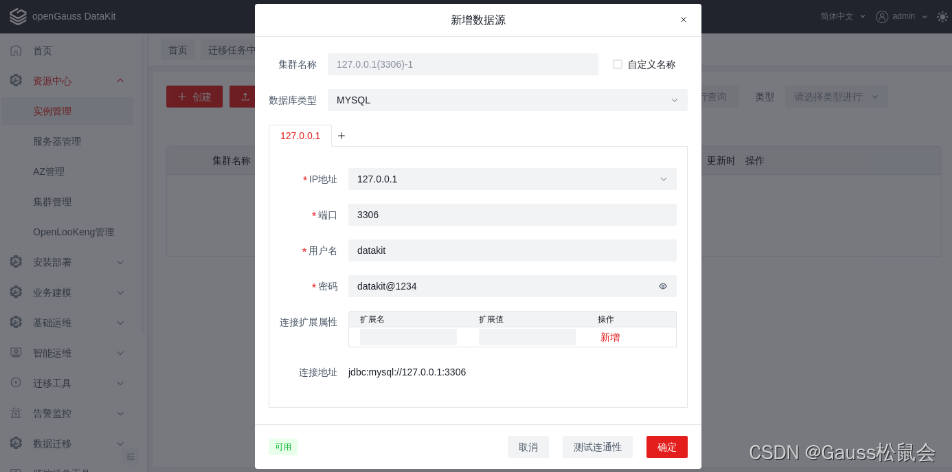
8.4. 创建openGauss实例
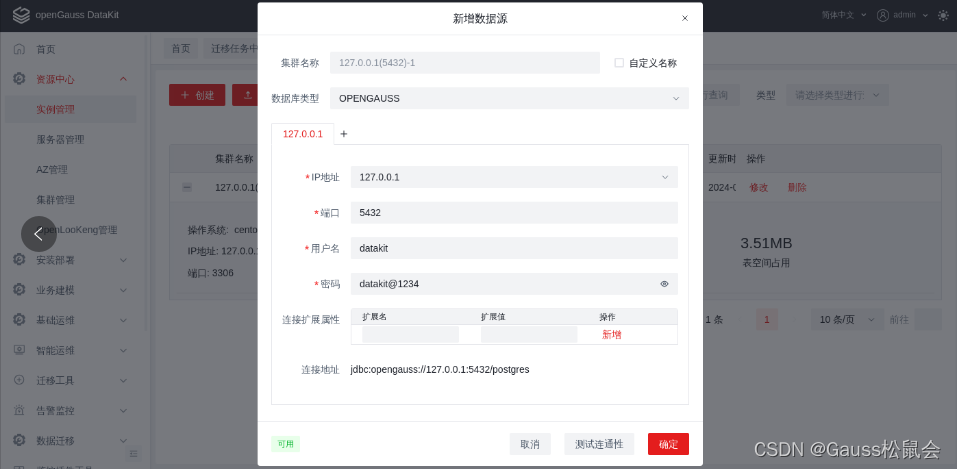
8.5. 创建后如下
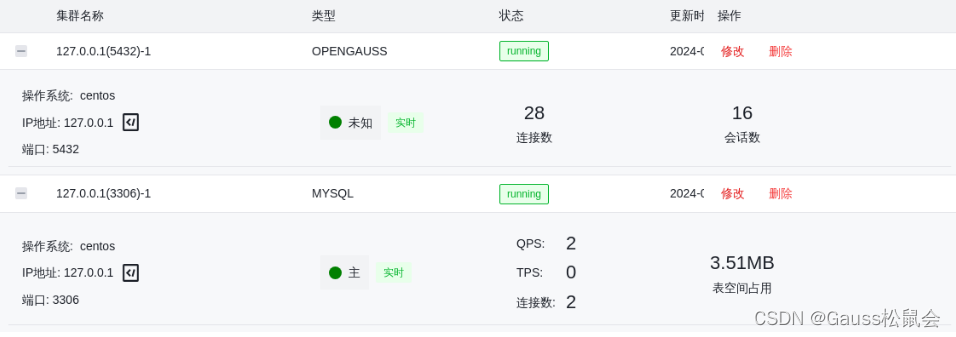
9. 离线迁移
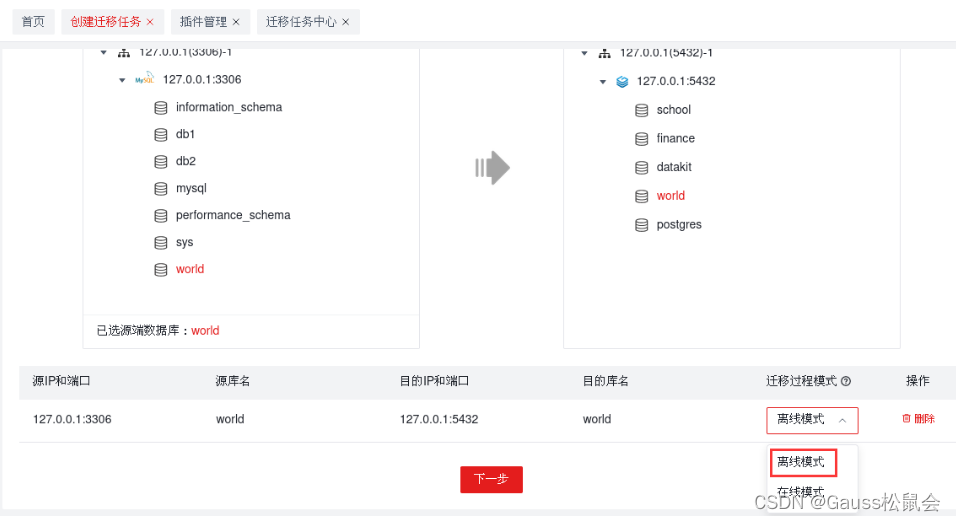
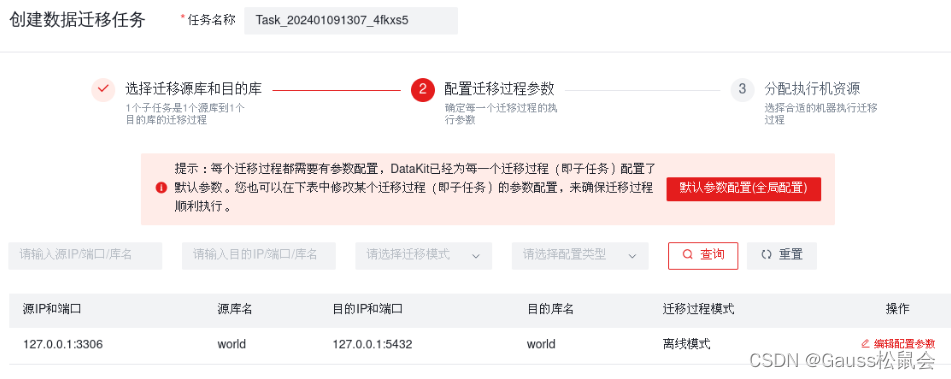
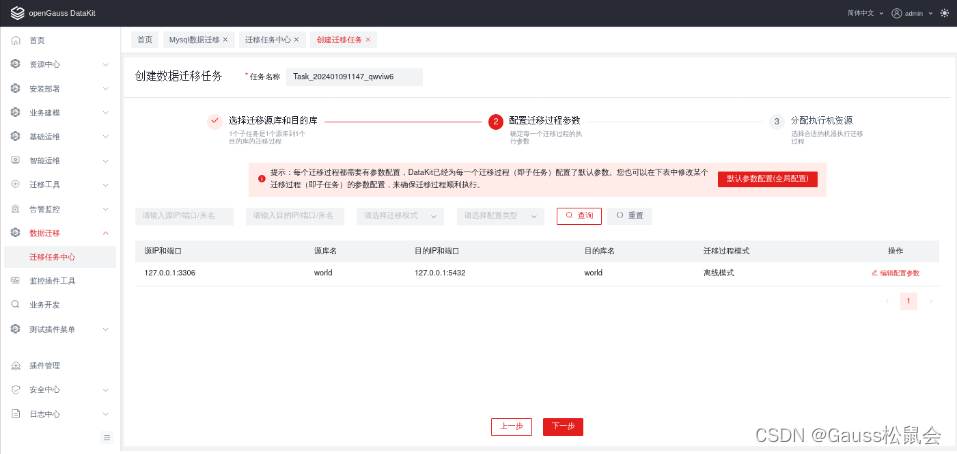
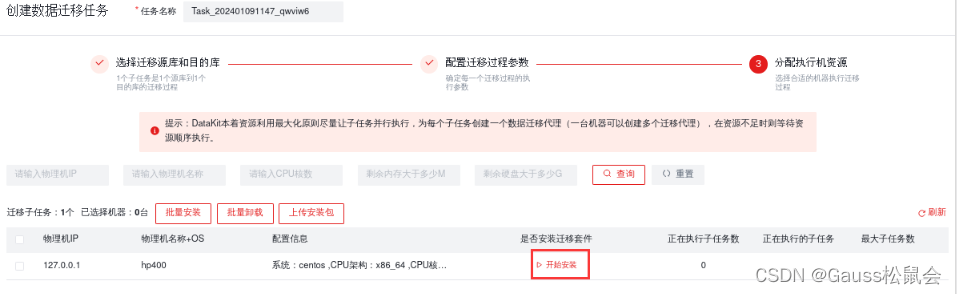
9.1. 迁移插件安装
中断安装,比如 kill 掉java进程(安装失败也要等待300s)
update tb_migration_host_portal_install set install_status=10;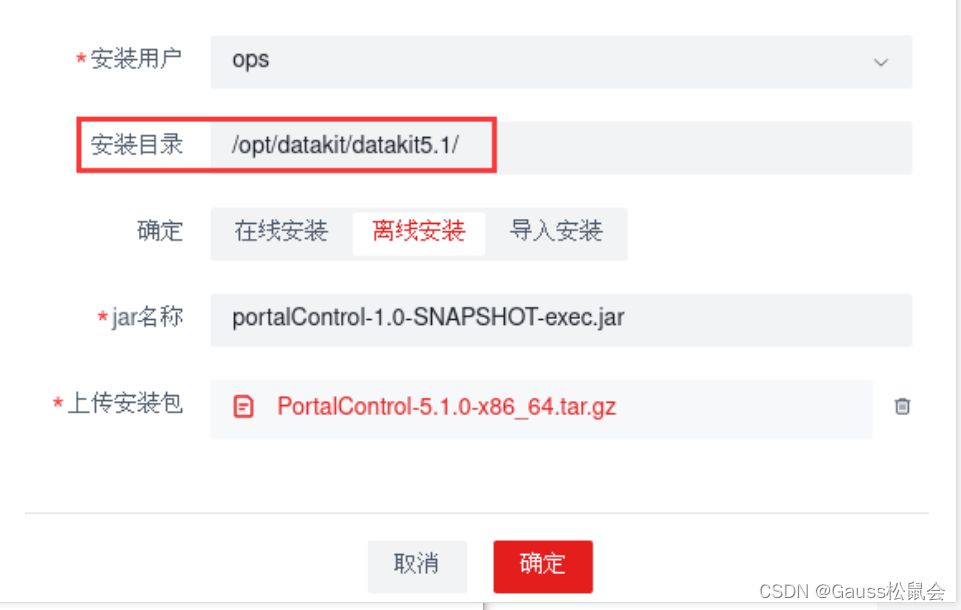
下载安装包准备上传
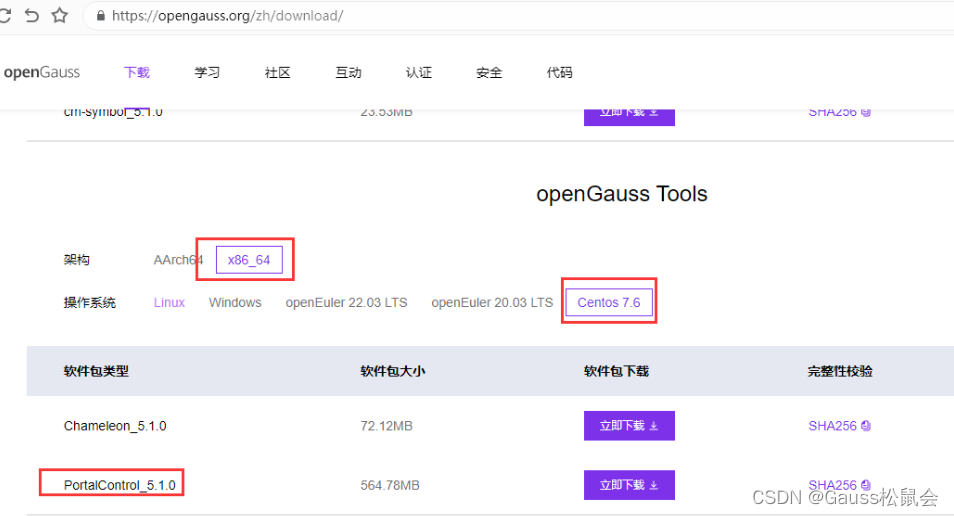
缺少mysqlclient lib包
-
mysql如果是二进制安装的话,我这个版本是没有18这个lib包的
[root@mysqldb lib]# ls -ltrh /usr/local/mysql/lib
total 1001M
-rw-r--r-- 1 mysql mysql 392M Jun 21 2023 libmysqld-debug.a
-rw-r--r-- 1 mysql mysql 43K Jun 21 2023 libmysqlservices.a
-rwxr-xr-x 1 mysql mysql 11M Jun 21 2023 libmysqlclient.so.20.3.30
-rw-r--r-- 1 mysql mysql 26M Jun 21 2023 libmysqlclient.a
-rw-r--r-- 1 mysql mysql 574M Jun 21 2023 libmysqld.a
lrwxrwxrwx 1 mysql mysql 25 Jun 21 2023 libmysqlclient.so.20 -> libmysqlclient.so.20.3.30
lrwxrwxrwx 1 mysql mysql 20 Jun 21 2023 libmysqlclient.so -> libmysqlclient.so.20
drwxr-xr-x 2 mysql mysql 28 Jan 10 13:36 pkgconfig
drwxr-xr-x 4 mysql mysql 28 Jan 10 13:36 mecab
drwxr-xr-x 3 mysql mysql 4.0K Jan 10 13:36 plugin
lrwxrwxrwx 1 root root 25 Jan 10 14:41 libmysqlclient.so.18 -> libmysqlclient.so.20.3.30-
在porta安装日志下面,会有如下报错
[root@mysqldb logs]# cat /ops/portal/error.log
/ops/portal/tools/chameleon/chameleon-5.1.0
install.sh: /ops/portal/tools/chameleon/chameleon-5.1.0/venv/bin/chameleon: /venv/bin/python3.6: bad interpreter: No such file or directory
Traceback (most recent call last):
File "/ops/portal/tools/chameleon/chameleon-5.1.0/venv/lib/python3.6/site-packages/MySQLdb/__init__.py", line 18, in <module>
from . import _mysql
ImportError: libmysqlclient.so.18: cannot open shared object file: No such file or directory
During handling of the above exception, another exception occurred:-
查看到符合当前mysql的版本,通过yum安装即可
Installed:
mysql-community-libs-compat.x86_64 0:5.7.44-1.el7
Complete!
[root@datakit bin]# rpm -ql mysql-community-libs-compat-5.7.44-1.el7.x86_64
/etc/ld.so.conf.d/mysql-x86_64.conf
/usr/lib64/mysql
/usr/lib64/mysql/libmysqlclient.so.18
/usr/lib64/mysql/libmysqlclient.so.18.1.0
/usr/lib64/mysql/libmysqlclient_r.so.18
/usr/lib64/mysql/libmysqlclient_r.so.18.1.0
/usr/share/doc/mysql-community-libs-compat-5.7.44
/usr/share/doc/mysql-community-libs-compat-5.7.44/LICENSE
/usr/share/doc/mysql-community-libs-compat-5.7.44/README-
其他有用命令
# 重新加载lib库
/sbin/ldconfig -v
# 查看位置
locate libmysql
# 手动配置lib库
vi /etc/ld.so.conf.d/mysql.conf
# 查看是否有对应的lib库
ldconfig -p|grep mysql-
ldconfig,此时安装迁移插件应该没有问题
[root@mysqldb lib]# ldconfig -p|grep mysql
libmysqlclient.so.20 (libc6,x86-64) => /usr/local/mysql/lib/libmysqlclient.so.20
libmysqlclient.so.20 (libc6,x86-64) => /usr/lib64/mysql/libmysqlclient.so.20
libmysqlclient.so.18 (libc6,x86-64) => /usr/lib64/mysql/libmysqlclient.so.18
libmysqlclient.so (libc6,x86-64) => /usr/local/mysql/lib/libmysqlclient.so-
如果是在线安装,会遇到403错误,现在要登陆了才能下载
download portal package failed:
--2024-01-09 12:11:24-- https://opengauss.obs.cn-south-1.myhuaweicloud.com/latest/tools/PortalControl-5.1.0.tar.gz
Resolving opengauss.obs.cn-south-1.myhuaweicloud.com (opengauss.obs.cn-south-1.myhuaweicloud.com)... 122.9.127.163, 122.9.127.162
Connecting to opengauss.obs.cn-south-1.myhuaweicloud.com (opengauss.obs.cn-south-1.myhuaweicloud.com)|122.9.127.163|:443... connected.
HTTP request sent, awaiting response... 403 Forbidden
2024-01-09 12:11:25 ERROR 403: Forbidden.-
出现如下提示最终还是能成功安装的:
/ops/portal/tools/chameleon/chameleon-5.1.0
install.sh: /ops/portal/tools/chameleon/chameleon-5.1.0
/venv/bin/chameleon: /venv/bin/python3.6: bad interpreter: No such file or directory安装成功后的截图

主机上有对应的进程
[root@mysqldb alternatives]# jps
19073 QuorumPeerMain
19122 SupportedKafka
4874 Jps
19487 SchemaRegistryMai10. 全量迁移
10.1. 选中主机,启动迁移
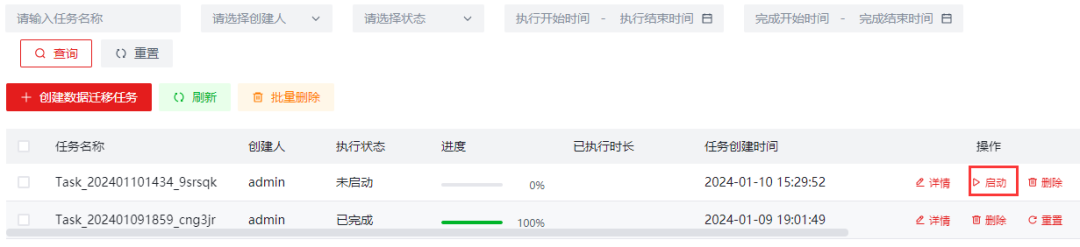
10.2. 迁移中

10.3. 迁移结束
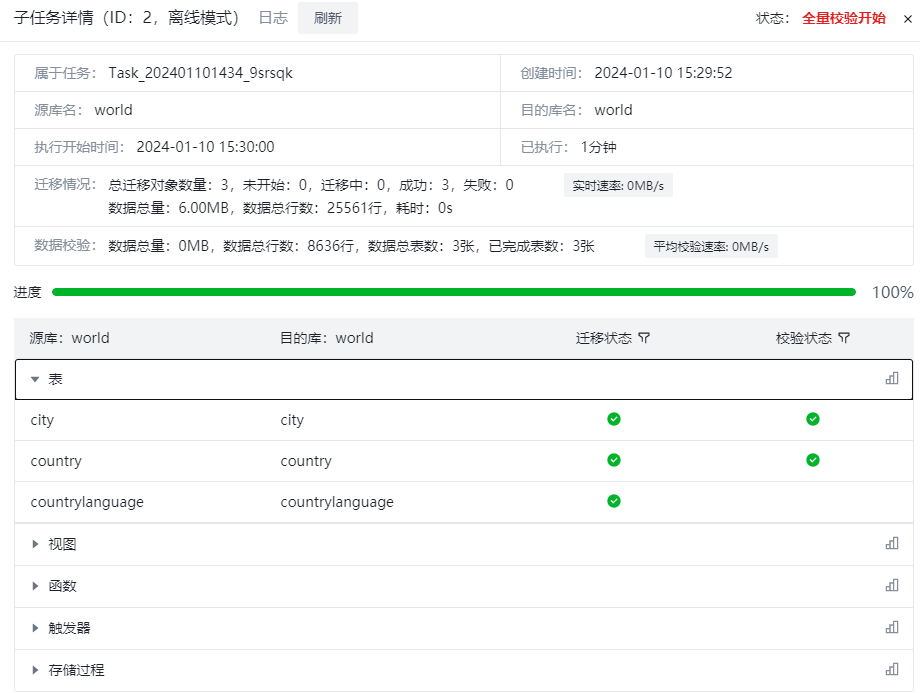
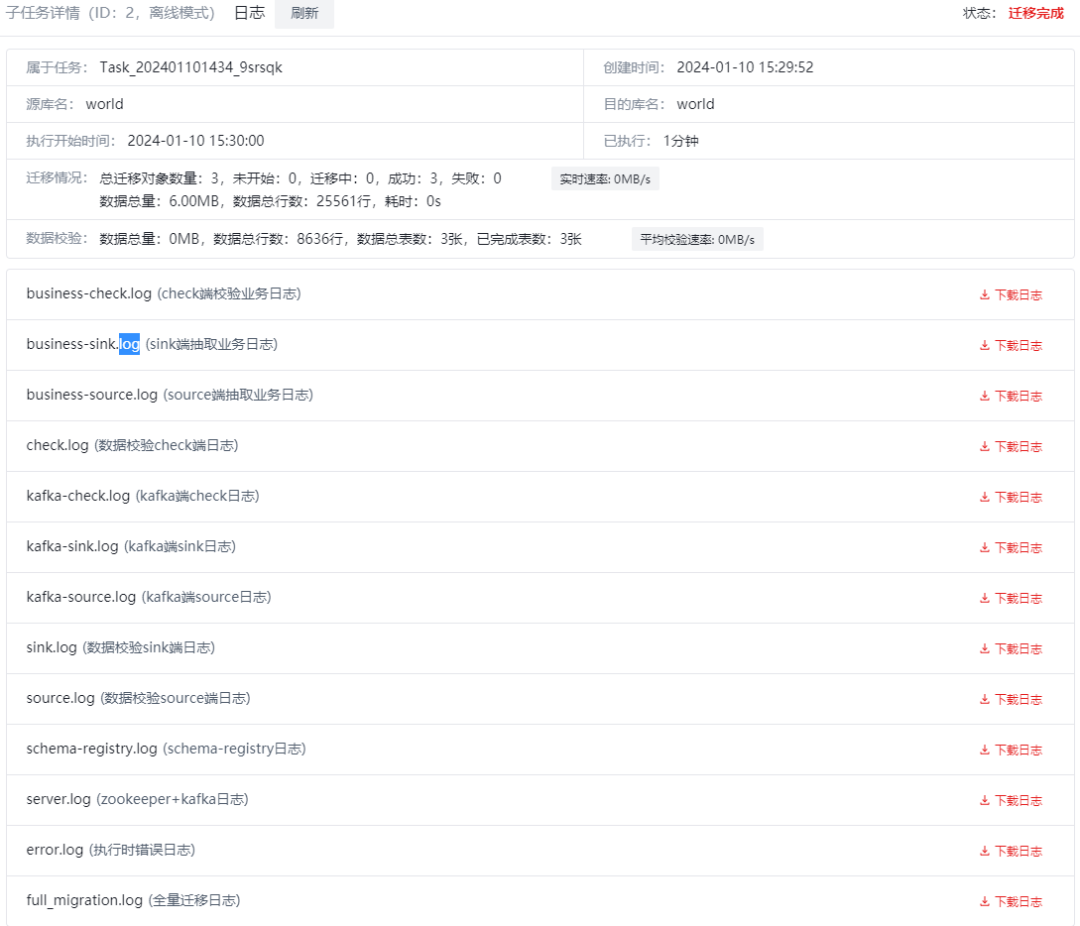
10.4. 日志所在目录
[root@mysqldb datacheck]# pwd
/ops/portal/workspace/2/logs/datacheck
[root@mysqldb datacheck]# ls -ltrh
total 36K
-rw-rw-r-- 1 appadm appadm 2.2K Jan 10 15:31 business-source.log
-rw-rw-r-- 1 appadm appadm 2.1K Jan 10 15:31 business-sink.log
-rw-rw-r-- 1 appadm appadm 282 Jan 10 15:31 business-check.log
-rw-rw-r-- 1 appadm appadm 3.1K Jan 10 15:31 source.log
-rw-rw-r-- 1 appadm appadm 3.3K Jan 10 15:31 sink.log
-rw-rw-r-- 1 appadm appadm 422 Jan 10 15:31 kafka-sink.log
-rw-rw-r-- 1 appadm appadm 422 Jan 10 15:31 kafka-source.log
-rw-rw-r-- 1 appadm appadm 3.3K Jan 10 15:31 check.log
-rw-rw-r-- 1 appadm appadm 2.1K Jan 10 15:31 kafka-check.log
[root@mysqldb datacheck]# ls -l /ops/portal/workspace/2/logs/
total 24
drwxrwxr-x 2 appadm appadm 204 Jan 10 15:30 datacheck
drwxrwxr-x 2 appadm appadm 51 Jan 10 15:30 debezium
-rw-rw-r-- 1 appadm appadm 162 Jan 10 15:31 error.log
-rw-rw-r-- 1 appadm appadm 17400 Jan 10 15:31 full_migration.log
[root@mysqldb datacheck]# find /ops -name schema-registry.log
/ops/portal/workspace/2/logs/debezium/schema-registry.log
/ops/portal/tools/debezium/confluent-5.5.1/logs/schema-registry.log11. 增量迁移
11.1. PG里面创建第二个库
create database world2 with dbcompatibility='b';11.2. 创建在线迁移任务
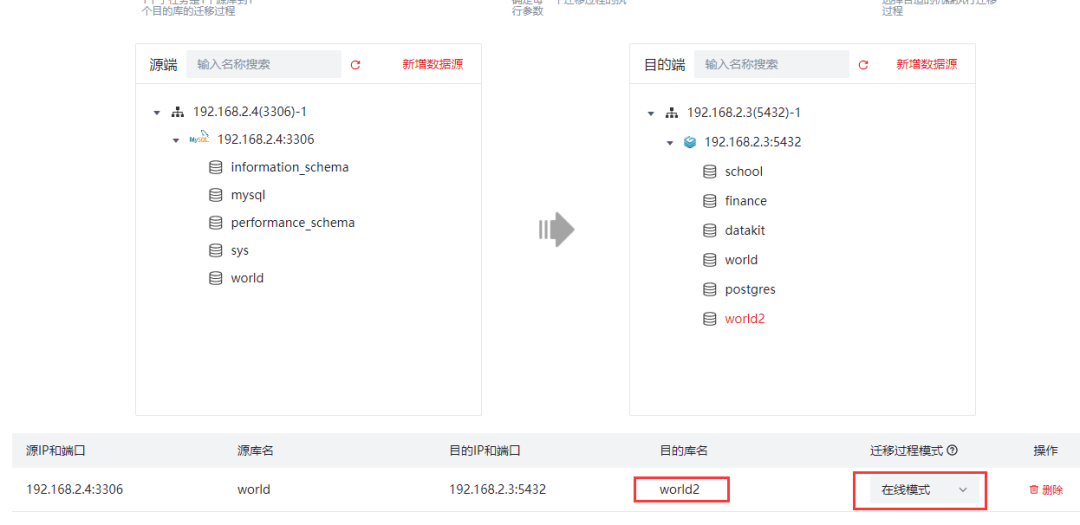
11.3. 启动
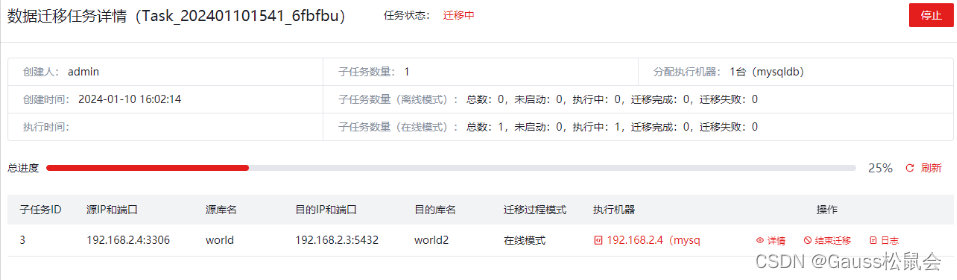
-
全量迁移完成并校验成功后进入增量迁移
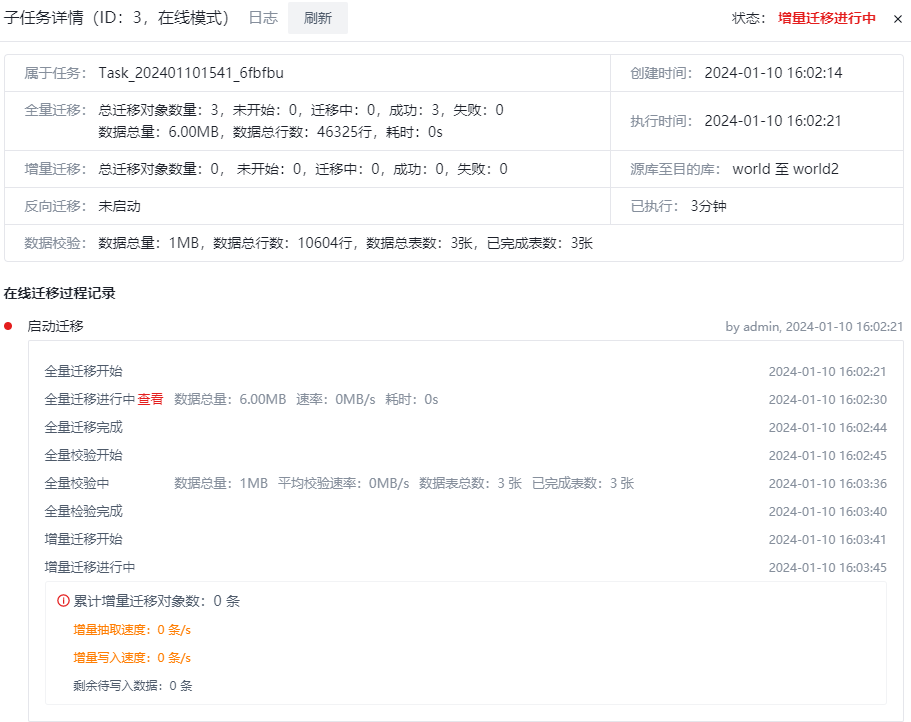
11.4. 在mysql端进行DDL和DML
mysql 端进行了5个事务
root@localhost 16:08:00 [world]> create table t1(id int primary key,name varchar(32));
Query OK, 0 rows affected (0.01 sec)
root@localhost 16:08:31 [world]> insert into t1 values(1,'zhangsan');
Query OK, 1 row affected (0.01 sec)
root@localhost 16:08:45 [world]> insert into t1 values(2,'22'),(3,'33');
Query OK, 2 rows affected (0.01 sec)
Records: 2 Duplicates: 0 Warnings: 0
root@localhost 16:09:00 [world]> create table city_copy like city;
Query OK, 0 rows affected (0.03 sec)
root@localhost 16:09:22 [world]> insert into city_copy select * from city;
Query OK, 4079 rows affected (0.06 sec)
Records: 4079 Duplicates: 0 Warnings: 0 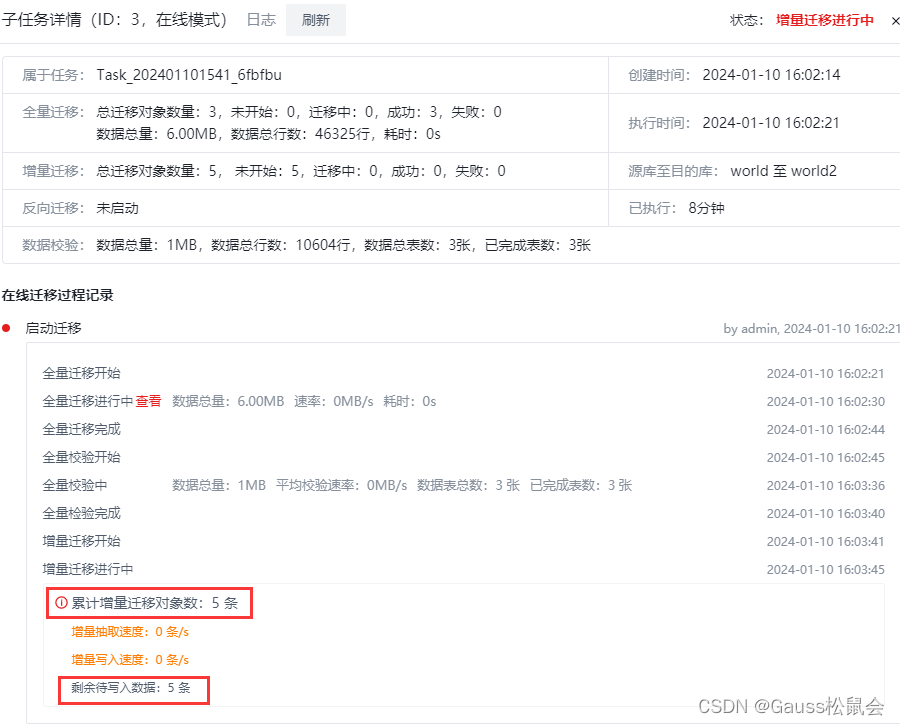
上面一直卡住,再起一个的时候报错(内存不足):
OpenJDK 64-Bit Server VM warning: INFO: os::commit_memory(0x0000000680000000,中间还有一次翻车了
py_opengauss.exceptions.ClientCannotConnectError: could not establish connection to server
CODE: 08001
LOCATION: CLIENT
CONNECTION: [failed]
failures[0]:
socket('192.168.2.3', 5432)
py_opengauss.exceptions.InsufficientPrivilegeError: Please use the original role to connect B-compatibility database first, to load extension dolphin
CODE: 42501
LOCATION: SERVER
CONNECTOR: [IP4] pq://datakit:***@192.168.2.3:5432/world4?[sslmode]=disable
category: None
DRIVER: py_opengauss.driver.pq3.Driver第6次增量
在mysql端进行增删改和DDL
root@localhost 16:48:04 [world]> delete from t1 where id=3;
Query OK, 1 row affected (0.01 sec)
root@localhost 16:48:12 [world]> insert into t1 values(4,44);
Query OK, 1 row affected (0.01 sec)
root@localhost 16:48:24 [world]> update t1 set name=222 where id=2;
Query OK, 1 row affected (0.00 sec)
Rows matched: 1 Changed: 1 Warnings: 0
root@localhost 16:48:36 [world]> update t1 set name=2223 where id=2;
Query OK, 1 row affected (0.00 sec)
Rows matched: 1 Changed: 1 Warnings: 0
root@localhost 16:49:03 [world]> create table t2 (id int primary key, name char(20));
Query OK, 0 rows affected (0.01 sec)
root@localhost 16:49:41 [world]> insert into t2 select * from t1;
Query OK, 3 rows affected (0.01 sec)
Records: 3 Duplicates: 0 Warnings: 0 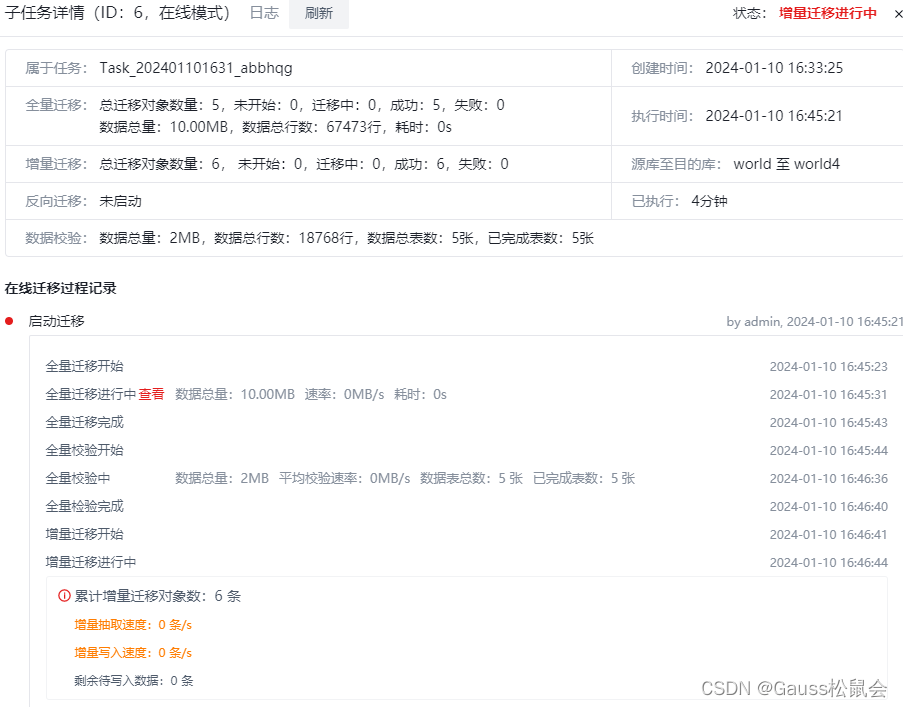
停止增量
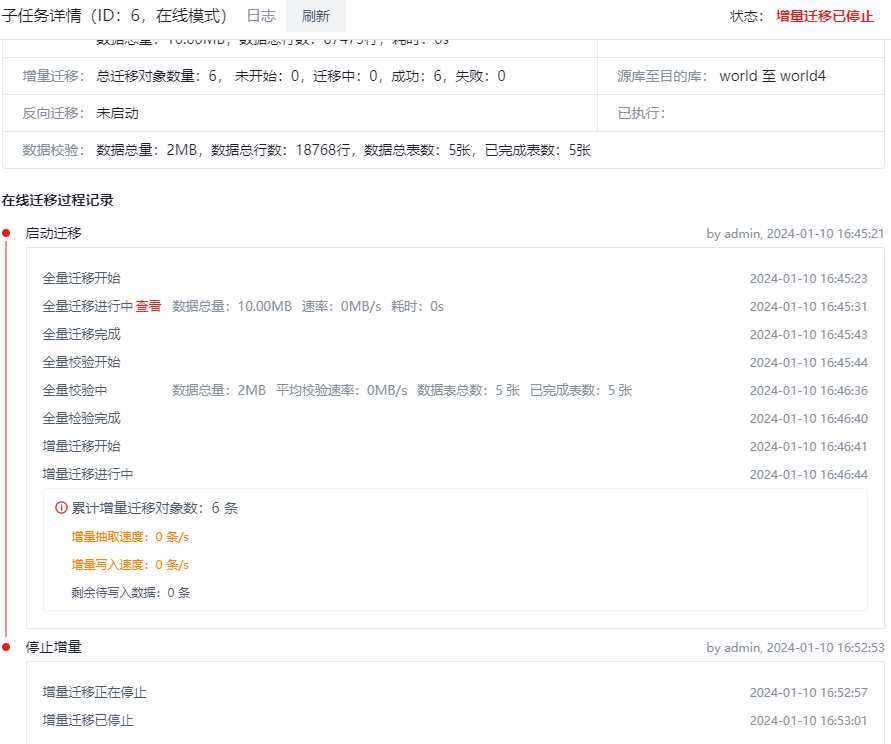
12. 反向迁移
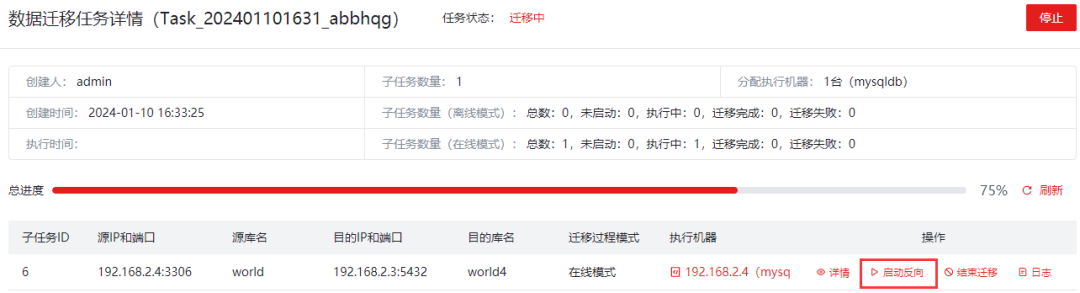
12.1. 在PG端进行增删改
world4=# \c world4
Non-SSL connection (SSL connection is recommended when requiring high-security)
You are now connected to database "world4" as user "omm".
world4=# set search_path=world;
SET
world4=# select * from t2;
id | name
----+----------------------
1 | zhangsan
2 | 2223
4 | 44
(3 rows)
world4=# insert into t2 values(5,55);
INSERT 0 1
world4=# update t2 set name=5555 where id=5;
UPDATE 1
world4=# delete from t2 where id=1;
DELETE 1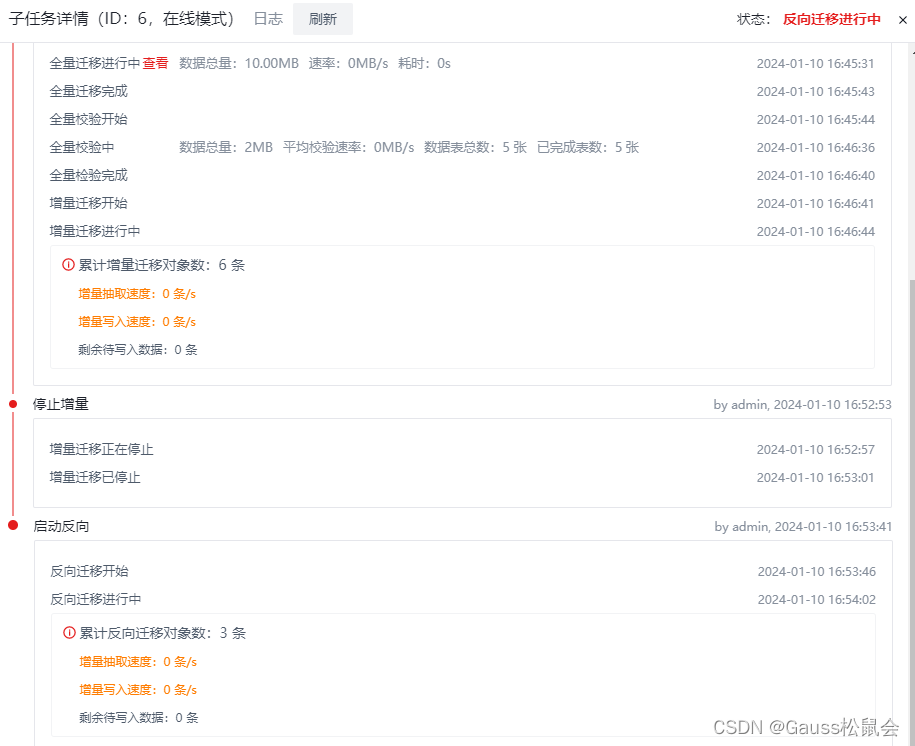
12.2. PG端DDL
PG建表无法同步到mysql,但是继续在PG继续进行DML,原有表的数据依然能同步到mysql。
orld4=# create table pg_table( id bigint primary key);
NOTICE: CREATE TABLE / PRIMARY KEY will create implicit index "pg_table_pkey" for table "pg_table"
CREATE TABLE
world4=# create table t3(id bigint primary key);
NOTICE: CREATE TABLE / PRIMARY KEY will create implicit index "t3_pkey" for table "t3"
CREATE TABLE
world4=# show tables;
Tables_in_world
-----------------
city
city_copy
country
countrylanguage
pg_table
t1
t2
t3
(8 rows)
world4=# update t2 set name=55555555 where id=5;
UPDATE 1
world4=# create table t4(id bigint);
CREATE TABLE
world4=# insert into t4 values(1),(2);
INSERT 0 2
world4=# select * from t4;
id
----
1
2
(2 rows)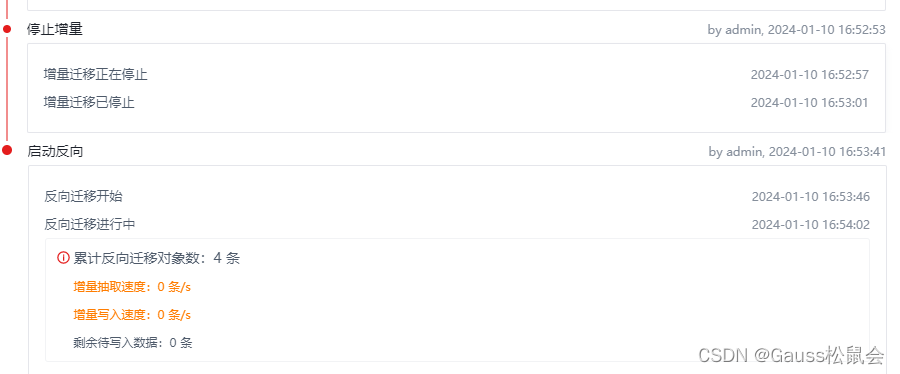
root@localhost 17:01:41 [world]> show tables;
+-----------------+
| Tables_in_world |
+-----------------+
| city |
| city_copy |
| country |
| countrylanguage |
| t1 |
| t2 |
+-----------------+
6 rows in set (0.00 sec)
root@localhost 17:03:08 [world]> select * from t2;
+----+----------+
| id | name |
+----+----------+
| 2 | 2223 |
| 4 | 44 |
| 5 | 55555555 |
+----+----------+
3 rows in set (0.00 sec)至此,迁移部分实践分享结束,欢迎大家一起交流学习。